Jak zvýšit čísla, když se hodnota změní v jiném sloupci?
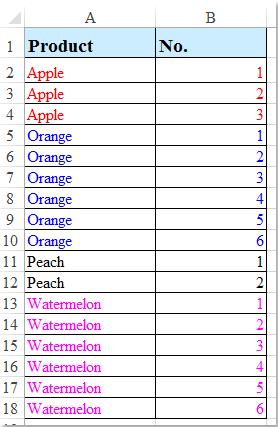
Předpokládejme, že máte seznam hodnot ve sloupci A a nyní chcete zvýšit číslo o 1 ve sloupci B, když se změní hodnota ve sloupci A, což znamená, že čísla ve sloupci B se budou zvyšovat, dokud se nezmění hodnota ve sloupci A, pak přírůstek čísla začíná znovu od 1, jak je zobrazeno levé zobrazení obrazovky. V aplikaci Excel můžete tuto úlohu vyřešit následující metodou.
Zvýšení čísel při změně hodnoty v každé skupině pomocí vzorce
 Zvýšení čísel při změně hodnoty v každé skupině pomocí vzorce
Zvýšení čísel při změně hodnoty v každé skupině pomocí vzorce
Chcete-li při změně hodnoty zvýšit počet na základě jiného sloupce, může vám pomoci následující jednoduchý vzorec.
1. Zadejte tento vzorec: = IF (A2 <> A1,1, B1 + 1) do prázdné buňky, která vedle vašich dat, B2například viz screenshot:

2. Poté přetáhněte popisovač výplně dolů do buněk, které chcete vyplnit pořadová čísla, a restartujte každou změnu ve sloupci A, viz screenshot:

Poznámka: Zde je další vzorec = COUNTIF ($ A $ 2: A2, A2) také vám pomůže vytvořit číselnou sekvenci, která se restartuje při každé změně v jiném sloupci.
Nejlepší nástroje pro produktivitu v kanceláři
Rozšiřte své dovednosti Excel pomocí Kutools pro Excel a zažijte efektivitu jako nikdy předtím. Kutools for Excel nabízí více než 300 pokročilých funkcí pro zvýšení produktivity a úsporu času. Kliknutím sem získáte funkci, kterou nejvíce potřebujete...

Office Tab přináší do Office rozhraní s kartami a usnadňuje vám práci
- Povolte úpravy a čtení na kartách ve Wordu, Excelu, PowerPointu, Publisher, Access, Visio a Project.
- Otevřete a vytvořte více dokumentů na nových kartách ve stejném okně, nikoli v nových oknech.
- Zvyšuje vaši produktivitu o 50%a snižuje stovky kliknutí myší každý den!
